Das Teilen Ihrer Lieblingsmusik mit Ihren Nächsten ist eine hervorragende Möglichkeit, sich zu verbinden, ohne tatsächlich zu sprechen. Apple Music ist sich der Bedeutung dieser Funktion bewusst, weshalb Sie ganze Wiedergabelisten mit anderen teilen können. Mit nur wenigen Klicks können Sie Ihre Familie und Freunde mit einer einzigartigen, von Ihnen erstellten Playlist überraschen.
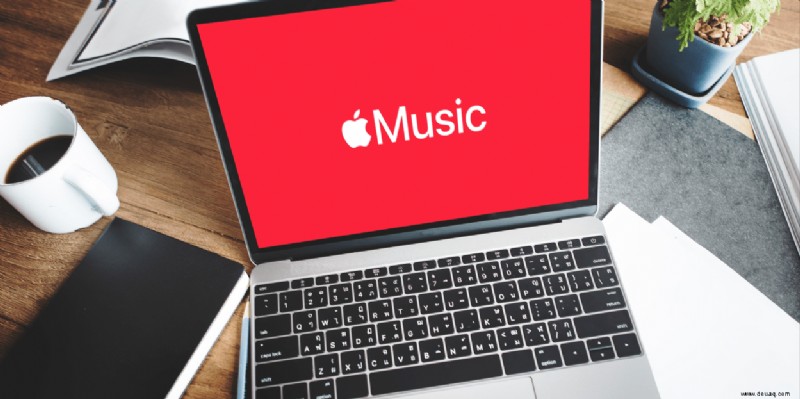
Wenn Sie wissen möchten, wie Sie eine Wiedergabeliste auf Apple Music teilen, suchen Sie nicht weiter. In diesem Artikel wird alles erläutert, was Sie über das Teilen auf Mac und iPhone wissen müssen. Außerdem zeigen wir Ihnen, was zu tun ist, wenn die Option „Teilen“ nicht angezeigt wird.
So teilen Sie eine Playlist in Apple Music von einem iPhone
Wenn Sie ein iPhone haben und eine Playlist auf Apple Music teilen möchten, gehen Sie wie folgt vor:
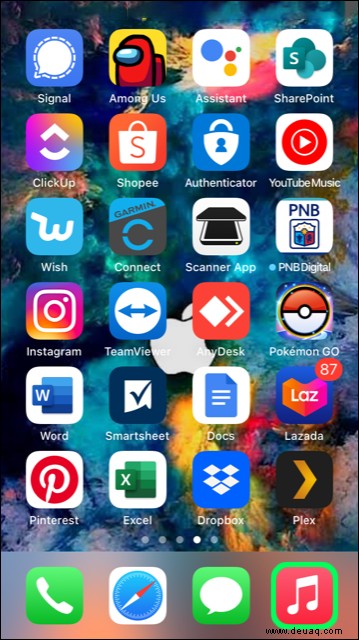
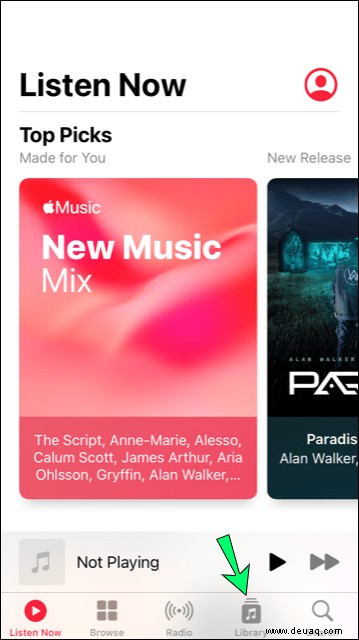
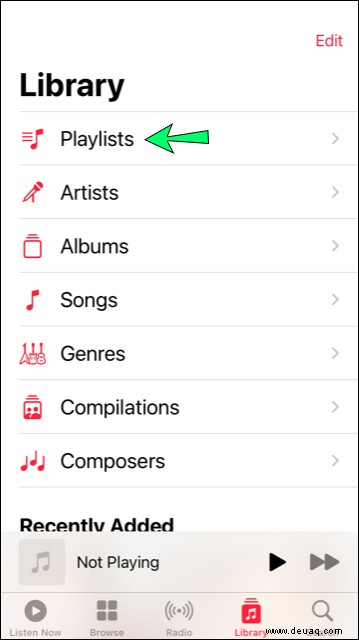
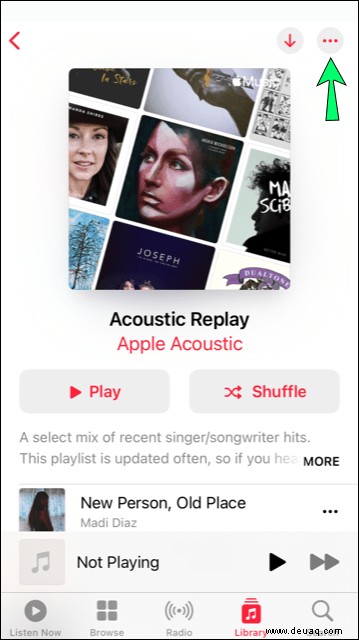

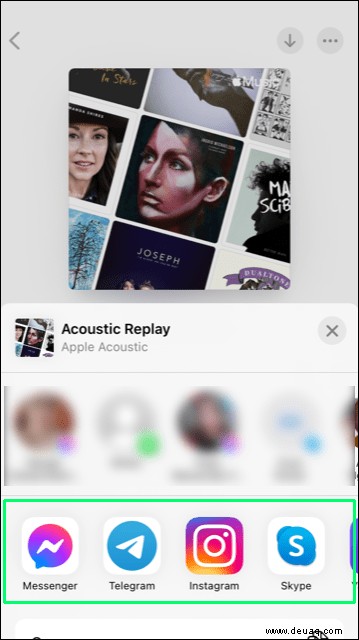
Führen Sie die gleichen Schritte aus, um eine Apple Music-Wiedergabeliste auf Ihrem iPad zu teilen.
Personen mit einem aktiven Apple Music-Abonnement können alle Songs aus Ihrer Playlist anzeigen und anhören. Wenn Sie es mit jemandem geteilt haben, der kein Abonnement hat, kann dieser nur eine 30-Sekunden-Vorschau jedes Titels anhören.
Denken Sie daran, dass Sie ein Apple Music-Profil benötigen, um Musik zu teilen.
So teilen Sie eine Playlist in Apple Music von einem Mac
Mac-Benutzer sollten diesen Schritten folgen, um eine Playlist auf Apple Music zu teilen:
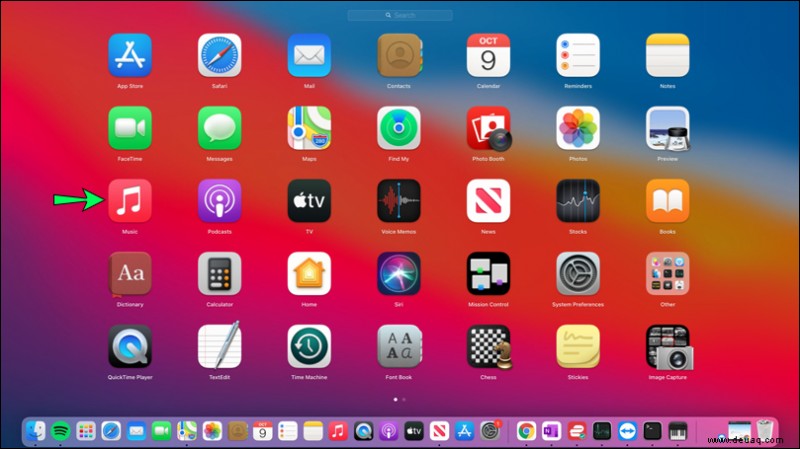
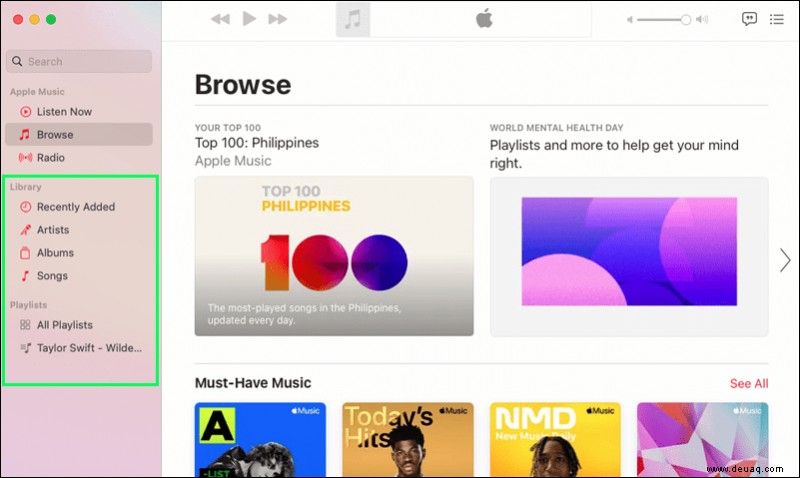
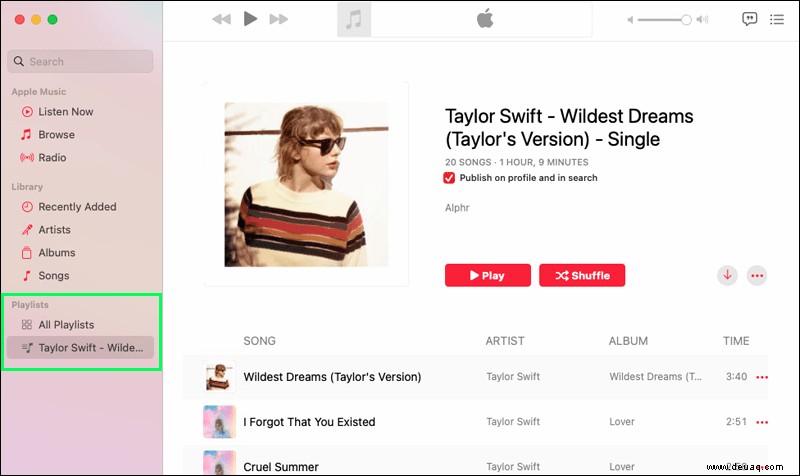
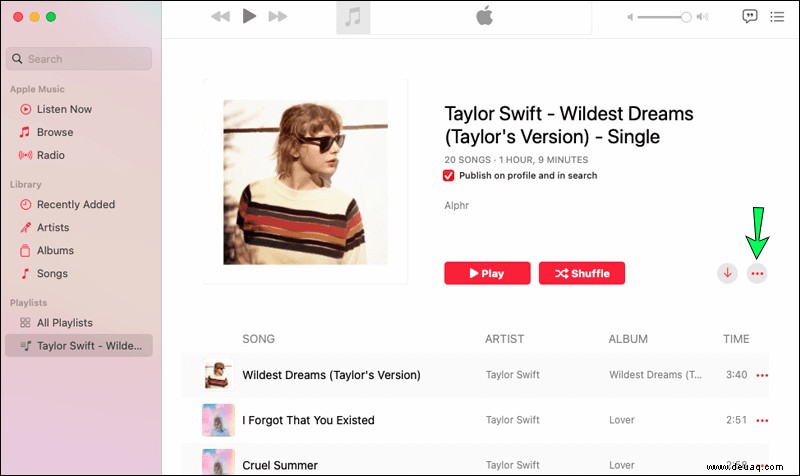
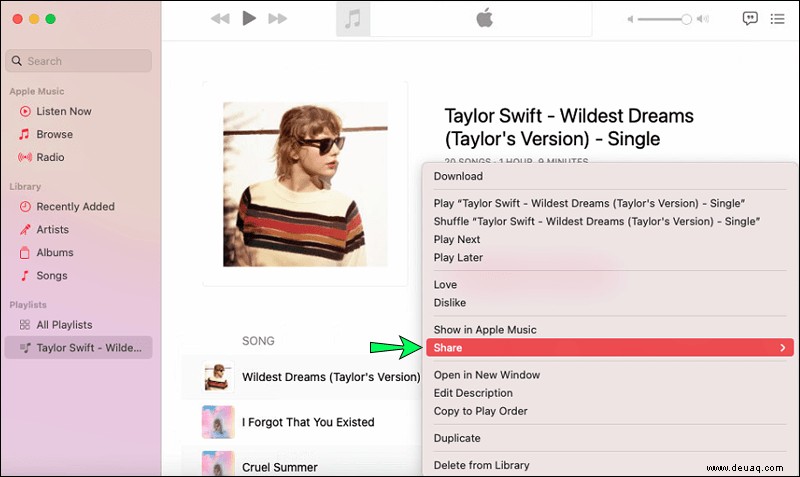
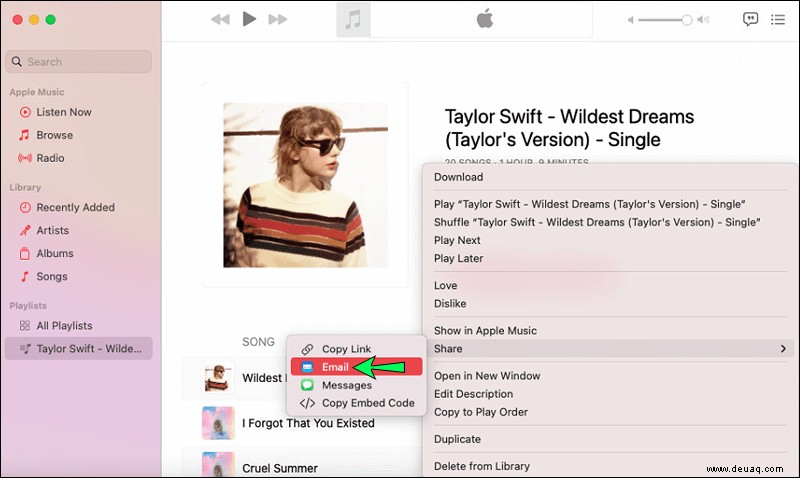
Tipp: Stellen Sie sicher, dass Sie über ein Profil verfügen, bevor Sie diese Schritte ausführen. Andernfalls können Sie Ihre Musik nicht teilen.
Zusätzliche FAQs
Was soll ich tun, wenn die Option „Teilen“ auf meinem iPhone nicht angezeigt wird?
Mit jedem neuen Update fügt Apple der Musik-App neue Funktionen hinzu. Aber nach dem iOS 14.5.1-Update berichteten viele Benutzer, dass die Schaltfläche „Teilen“ auf Apple Music „verloren gegangen“ ist. Benutzer hatten nämlich die Option „Teilen“ nur für die Wiedergabelisten, die sie vor diesem Update erstellt haben.
Glücklicherweise gibt es eine Problemumgehung, mit der Sie die Schaltfläche "Teilen" zurückbekommen:
1. Öffnen Sie die Apple Music-App.
2. Gehen Sie zum Abschnitt „Bibliothek“.
3. Tippen Sie auf die Wiedergabeliste, die Sie teilen möchten.
4. Tippen Sie oben rechts auf die drei Punkte.
5. Tippen Sie auf „Bearbeiten.“
6. Wählen Sie den Schalter „In meinem Profil und in der Suche anzeigen“.
7. Tippen Sie auf „Fertig.“
8. Drücken Sie erneut auf die drei Punkte und Sie sollten die Schaltfläche „Teilen“ sehen.
Diese Problemumgehung macht Ihr Profil für andere sichtbar, aber Sie können jederzeit anpassen, wer es sehen kann:
1. Gehen Sie zum Abschnitt „Mein Konto“.
2. Tippen Sie auf „Bearbeiten.“
3. Wählen Sie unter „Wählen Sie aus, wer Ihrer Aktivität folgen kann“ aus, ob Sie sie mit „Personen, die Sie genehmigen“ oder „Jeder“ teilen möchten.
Apple ist der fehlende „Teilen“-Button nach dem Update auf iOS 14.5.1 bekannt. In den Versionshinweisen zu iOS 14.7 gab das Unternehmen an, diese Option zurückgebracht zu haben.
Wie teile ich einen Song auf Apple Music?
Wenn Sie nicht ganze Wiedergabelisten mit Ihren Freunden und Ihrer Familie teilen möchten, können Sie sich stattdessen dafür entscheiden, einen Song zu teilen. So geht's:
1. Öffnen Sie die Apple Music-App.
2. Suchen Sie das Lied, das Sie teilen möchten, und öffnen Sie es.
3. Drücken Sie die drei Punkte.
4. Drücken Sie „Teilen.“
5. Wählen Sie aus, ob Sie es über eine App teilen oder den Link des Songs kopieren möchten.
Wie teile ich ein Album auf Apple Music?
Wenn dir das Album eines Künstlers gefällt und du möchtest, dass deine Freunde es sich anhören, kannst du es mit Apple Music teilen.
Befolgen Sie diese Anweisungen, um ein Album in Apple Music zu teilen:
1. Öffnen Sie die Apple Music-App.
2. Suchen Sie nach dem Album, das Sie teilen möchten, oder suchen Sie es in Ihrer Bibliothek.
3. Öffnen Sie das Album und wählen Sie die drei Punkte aus.
4. Wählen Sie „Teilen.“
5. Teilen Sie das Album über eine der verfügbaren Apps oder kopieren Sie den Link.
Wie teile ich Songtexte auf Apple Music?
Mit Apple Music können Sie sich ausdrücken, indem Sie zeitsynchronisierte Texte Ihrer Lieblingssongs teilen. Sie können sie in der Nachrichten-App oder als Facebook- oder Instagram-Story teilen.
Führen Sie die folgenden Schritte aus, um Liedtexte von Apple Music zu teilen:
1. Öffnen Sie die Apple Music-App.
2. Suchen Sie ein Lied mit zeitsynchronisiertem Text, tippen Sie darauf und halten Sie es gedrückt.
3. Tippen Sie auf „Liedtext teilen.“
4. Wählen Sie die Leitungen aus, die Sie teilen möchten. Die maximale Zeichenzahl beträgt 150.
5. Wählen Sie aus, ob Sie den Liedtext in der Nachrichten-App oder als Sticker in einer Story teilen möchten. Beachten Sie, dass Sie die Option zum Teilen auf Facebook oder Instagram nicht sehen, wenn Sie diese Apps nicht installiert haben.
Wie sehe ich, was meine Freunde hören?
Mit nur wenigen Klicks können Sie sehen, welche Songs Ihre Freunde gerade hören.
1. Öffnen Sie die Apple Music-App.
2. Tippen Sie auf „Jetzt anhören.“
3. Tippen Sie auf „Freunde hören zu.“
Wenn Sie an einer bestimmten Person interessiert sind, können Sie ihr Profil folgendermaßen öffnen:
1. Öffnen Sie die Apple Music-App.
2. Greifen Sie auf Ihr Profil zu.
3. Suchen Sie die betreffende Person unter „Folge“ oder „Follower“ und tippen Sie auf ihr Profilbild.
Verbinde dich mit Freunden über Apple Music
Apple Music ist nicht nur eine der beliebtesten Musik-Streaming-Apps, sondern auch ein hervorragendes Tool, um Freundschaften zu schließen und zu pflegen. Indem Sie Playlists, Songs und Alben mit Ihren Freunden teilen, zeigen Sie, dass Sie an sie denken, was immer ein Kompliment ist. Das Teilen von Wiedergabelisten auf Apple Music ist nicht kompliziert, aber es erfordert, dass Sie ein Profil haben und Freunde hinzufügen.
Wir hoffen, dass Ihnen der Artikel beigebracht hat, wie Sie eine Wiedergabeliste auf Apple Music teilen. Außerdem hoffen wir, dass Sie mehr darüber erfahren haben, wie das Teilen funktioniert und was Sie tun müssen, wenn die Option nicht verfügbar ist.
Teilen Sie oft Musik mit anderen? Bevorzugen Sie die Verwendung von Apple Music auf Ihrem Mac oder iPhone? Sagen Sie es uns im Kommentarbereich unten.